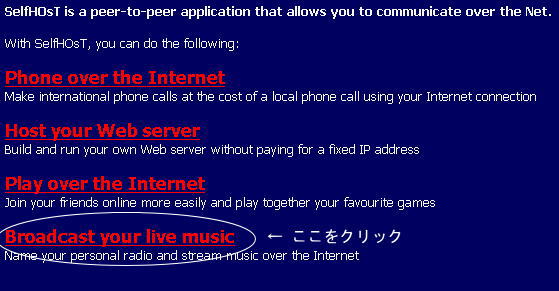
http://www.selfhost.com/を開いて、まるで囲んだ部分をクリックしてください。
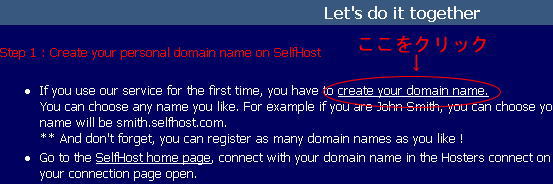
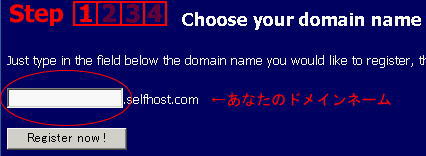
使用するドメインの名前を入れてください。
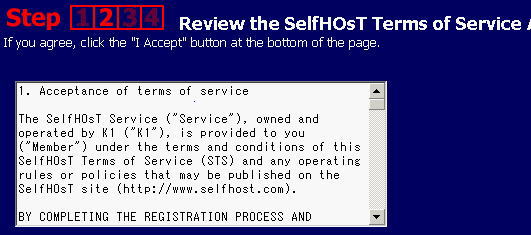
「I Acept」をクリックしてください。この画面にならなければ、そのドメインネームは既に使用されています。
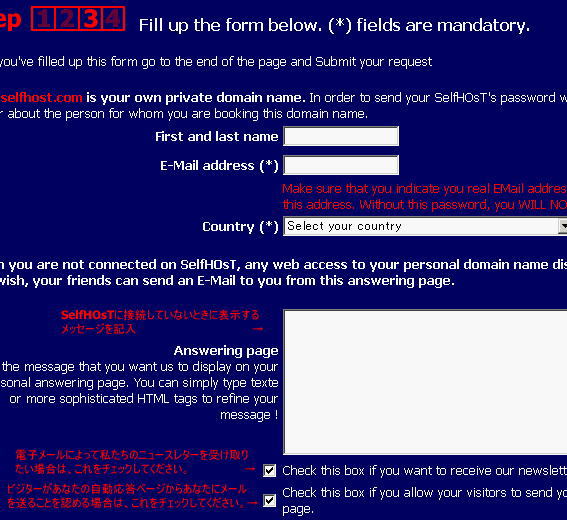
(*) が付いたところは、必ず記入してください。その他はなにも記入しなくてもOKです。「Submit your request」をクリックしてくだい。
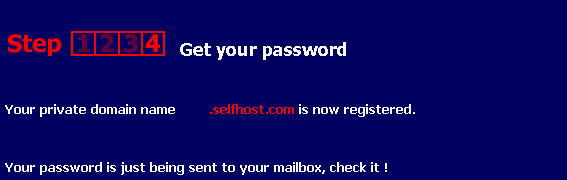
メールを確認してください。パスワードが送られてきます。
http://IPアドレス:8000/ (ポートはデフォルト)。これが、告知する放送のアドレスです。
ここでは、http://www.selfhost.com/(無料)での放送の仕方について説明します。
放送のアドレスは、http://ドメインネーム.selfhost.com:8000/(ポートはデフォルト)になります。
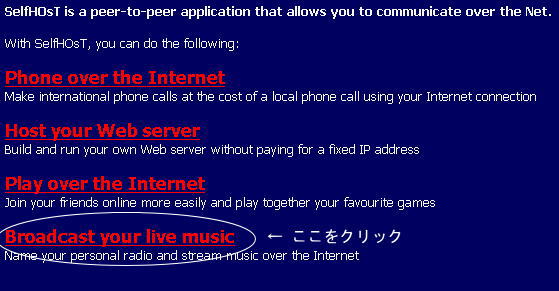
http://www.selfhost.com/を開いて、まるで囲んだ部分をクリックしてください。
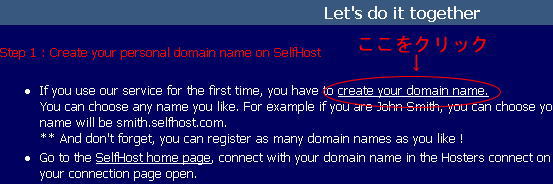
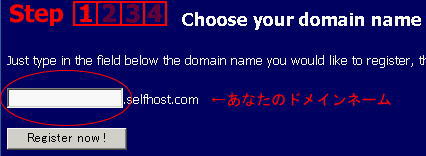
使用するドメインの名前を入れてください。
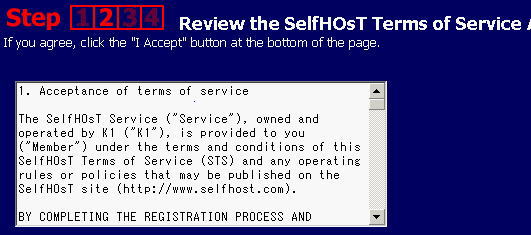
「I Acept」をクリックしてください。この画面にならなければ、そのドメインネームは既に使用されています。
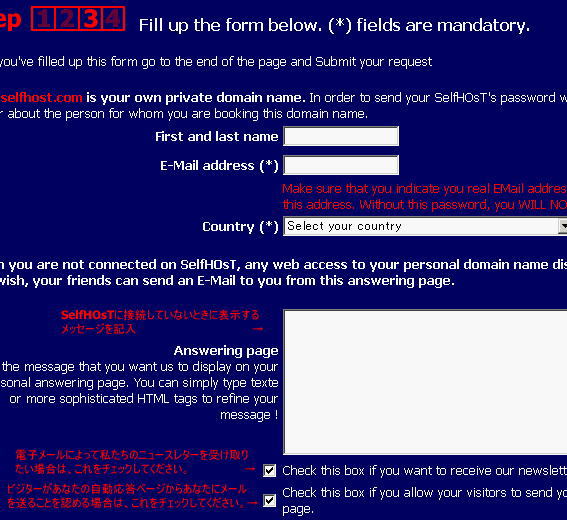
(*) が付いたところは、必ず記入してください。その他はなにも記入しなくてもOKです。「Submit your request」をクリックしてくだい。
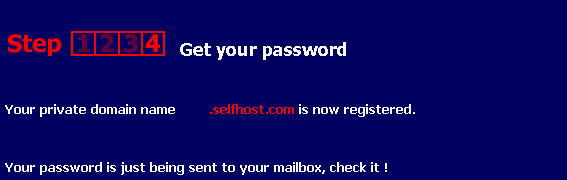
メールを確認してください。パスワードが送られてきます。
以上で登録は完了です。